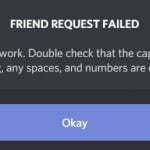Σε αυτόν τον οδηγό, θα διερευνήσουμε τι μπορεί να προκαλεί αυτό το πρόβλημα και θα παρέχουμε λύσεις για την αντιμετώπισή του στο Discord.
Γιατί το Discord αποτυγχάνει Αποθήκευση αλλαγών προφίλ

Ενώ το πρόβλημα με το Discord που δεν αποθηκεύει τις αλλαγές σχετίζεται συχνά με έναν διακομιστή με σφάλματα, αρκετοί παράγοντες θα μπορούσαν να συμβάλουν σε αυτό το πρόβλημα. Εδώ είναι μερικά από τα πιο κοινά από αυτά.
PIA VPN | Το #1 Πιο Έμπιστο VPN ΣτηνΕλλάδα | Απόκτησε 2 έτη + 4 μήνες δωρεάν με 1.85€/μήνα
Διαβάστε επίσης :Το Discord συνεχίζει να κάνει επανεκκίνηση; 8 καλύτεροι τρόποι για να το διορθώσετε!
Πώς να χρησιμοποιήσετε το Discord στο PlayStation 5 (PS5)
Συνδεθείτε στην ομάδα DirectVortex.gr στο Viber
- Υπερφόρτωση διακομιστή: Οι διακομιστές Discord ενδέχεται μερικές φορές να αντιμετωπίζουν μεγάλη κίνηση ή υπερφόρτωση, με αποτέλεσμα καθυστερήσεις ή αποτυχίες στην επεξεργασία αλλαγών προφίλ.
- Θέματα Δικτύου: Η κακή σύνδεση στο Διαδίκτυο ή οι διαλείπουσες διακοπές δικτύου μπορεί να επηρεάσουν την επικοινωνία μεταξύ της συσκευής σας και των διακομιστών Discord, αποτρέποντας την αποθήκευση των αλλαγών προφίλ.
- Σφάλματα λογισμικού: Όπως κάθε λογισμικό, το Discord δεν έχει ανοσία σε σφάλματα ή δυσλειτουργίες. Ένα υποκείμενο πρόβλημα λογισμικού θα μπορούσε να προκαλεί τη μη σωστή αποθήκευση των αλλαγών προφίλ.
- Προσωρινή μνήμη και cookies: Η συσσωρευμένη προσωρινή μνήμη και τα cookie στο πρόγραμμα περιήγησής σας ή στην εφαρμογή Discord ενδέχεται μερικές φορές να παρεμβαίνουν στη διαδικασία αποθήκευσης, αποτρέποντας την εφαρμογή αλλαγών προφίλ.
- Άδειες: Σε ορισμένες περιπτώσεις, τα περιορισμένα δικαιώματα ή οι ρυθμίσεις λογαριασμού ενδέχεται να σας εμποδίσουν να αποθηκεύσετε ορισμένες αλλαγές προφίλ, ειδικά εάν αφορούν ευαίσθητες πληροφορίες.
Πώς να διορθώσετε το Discord που δεν αποθηκεύει τις αλλαγές προφίλ
Τώρα που καταλαβαίνετε τους πιθανούς λόγους για τους οποίους το Discord δεν αποθηκεύει τις αλλαγές του προφίλ σας, μπορείτε να τις αντιμετωπίσετε πιο αποτελεσματικά. Συνιστούμε να δοκιμάσετε κάθε μέθοδο που περιγράφεται παρακάτω μία προς μία, ελέγχοντας εάν καθεμία από αυτές επιλύει το πρόβλημα Discord.
1. Επανεκκινήστε το Discord
Όταν το Discord αποτυγχάνει να αποθηκεύσει τις αλλαγές προφίλ, μια γρήγορη επιδιόρθωση μπορεί να είναι τόσο απλή όσο η επανεκκίνηση της εφαρμογής. Όταν το κάνετε, μπορείτε να δημιουργήσετε μια νέα σύνδεση με τους διακομιστές Discord, επιλύοντας ενδεχομένως τυχόν δυσλειτουργίες ή προβλήματα συγχρονισμού.

Δείτε πώς μπορείτε να επανεκκινήσετε το Discord σε διαφορετικές συσκευές:
- Windows: Στη γραμμή εργασιών των Windows, επιλέξτε το Εμφάνιση κρυφών εικονιδίων κουμπί, μετά κάντε δεξί κλικ στο Discord και επιλέξτε Κλείστε τη διχόνοια.
- macOS: Μεταβείτε στο Μενού Discord και επιλέξτε Εγκαταλείπω ή πατήστε Εντολή + Q στο πληκτρολόγιό σας για να σταματήσετε.
- Android: Εκκινήστε το Πρόσφατα αντικείμενα παράθυρο και σύρετε το Discord από τις άκρες της οθόνης για να το κλείσετε εντελώς.
- iPhone: Σύρετε προς τα πάνω από το κάτω μέρος της οθόνης, εντοπίστε την εφαρμογή Discord και σύρετε προς τα επάνω για να την αφαιρέσετε και να κλείσετε την εφαρμογή.
Αφού κλείσετε το Discord, επανεκκινήστε την εφαρμογή και ελέγξτε εάν οι αλλαγές του προφίλ αποθηκεύονται σωστά.
2. Ενημερώστε την εφαρμογή Discord
Η διατήρηση της ενημερωμένης εφαρμογής Discord είναι ζωτικής σημασίας για την επίλυση σφαλμάτων όπως το Discord που δεν μπορεί να αποθηκεύσει τις αλλαγές του προφίλ σας, μεταξύ άλλων. Διαφωνείτε συχνά κυκλοφορεί ενημερώσεις για την αντιμετώπιση σφαλμάτων και δυσλειτουργιών, συμπεριλαμβανομένων προβλημάτων με τη διαχείριση λογαριασμού.

Συνήθως, το Discord ενημερώνεται αυτόματα κάθε φορά που ξεκινάτε την εφαρμογή. Ωστόσο, εάν εξακολουθείτε να αντιμετωπίζετε το σφάλμα, μπορεί να είναι απαραίτητη η μη αυτόματη παρέμβαση.
Εάν οι αυτόματες ενημερώσεις δεν επιλύσουν το πρόβλημα, μπορείτε να κάνετε λήψη και εγκατάσταση της πιο πρόσφατης έκδοσης με μη αυτόματο τρόπο από το Δικτυακός τόπος Discord. Αυτό διασφαλίζει ότι έχετε τις πιο πρόσφατες διορθώσεις και βελτιώσεις.
3. Μετάβαση σε άλλη συσκευή
Εάν αντιμετωπίζετε προβλήματα με το Discord να μην αποθηκεύει τις αλλαγές προφίλ, εξετάστε το ενδεχόμενο εναλλαγής σε άλλη συσκευή ως πιθανή λύση. Μερικές φορές, οι παραλλαγές μεταξύ της εφαρμογής και της έκδοσης ιστού μπορεί να προκαλέσουν προβλήματα συγχρονισμού και η χρήση διαφορετικής συσκευής μπορεί να προκαλέσει ανανέωση συστήματος, επιλύοντας το πρόβλημα.
Πειραματιστείτε με την αλλαγή του θέματος του προφίλ σας ή άλλων ρυθμίσεων στις εφαρμογές για κινητά και επιτραπέζιους υπολογιστές. Με αυτόν τον τρόπο, μπορείτε να προσδιορίσετε εάν μια έκδοση της εφαρμογής σάς επιτρέπει να αποθηκεύσετε με επιτυχία τις αλλαγές.
4. Εκκαθαρίστε την προσωρινή μνήμη του Discord
Η εκκαθάριση της προσωρινής μνήμης του Discord μπορεί συχνά να επιλύσει ζητήματα όπως η μη αποθήκευση αλλαγών προφίλ στο Discord. Η εφαρμογή Discord αποθηκεύει σημαντικό όγκο δεδομένων, συμπεριλαμβανομένων μηνυμάτων, εικόνων και συνδέσμων, στον φάκελο της προσωρινής μνήμης. Όταν αυτός ο φάκελος της προσωρινής μνήμης γίνει πολύ μεγάλος, μπορεί να οδηγήσει σε προβλήματα απόδοσης.

Δείτε πώς μπορείτε να διαγράψετε την προσωρινή μνήμη του Discord σε διαφορετικές συσκευές.
Σε Mac ή PC
Στον υπολογιστή σας, μεταβείτε στο αποκλειστικό Discord’s Κρύπτη φάκελο και διαγράψτε τα περιεχόμενα αυτού του φακέλου.
Σε Android
- Ανοιξε το Ρυθμίσεις εφαρμογή στη συσκευή σας.
- Κάντε κύλιση προς τα κάτω και επιλέξτε Εφαρμογές ή Εφαρμογές.
- Βρείτε και επιλέξτε Διχόνοια από τη λίστα των εγκατεστημένων εφαρμογών.
- Επιλέγω Αποθήκευση ή Αποθήκευση και κρυφή μνήμη.
- Επιλέγω Εκκαθάριση προσωρινής μνήμης για να διαγράψετε την προσωρινή μνήμη του Discord.
Σε iPhone ή iPad
Δυστυχώς, δεν υπάρχει άμεση επιλογή εκκαθάρισης της προσωρινής μνήμης του Discord σε συσκευές iOS. Η καλύτερη επιλογή σας είναι να αποφορτώσετε ή να διαγράψετε την εφαρμογή Discord και να την εγκαταστήσετε ξανά. Λάβετε υπόψη ότι αυτό θα καταργήσει επίσης τυχόν αποθηκευμένα διαπιστευτήρια σύνδεσης και ρυθμίσεις εφαρμογής.
Με την εκκαθάριση της προσωρινής μνήμης του Discord, μπορείτε ενδεχομένως να επιλύσετε ζητήματα που σχετίζονται με τις αλλαγές προφίλ που δεν αποθηκεύονται και να εξασφαλίσετε ομαλότερη απόδοση της εφαρμογής.
5. Απενεργοποιήστε τη λειτουργία κοινότητας
Η απενεργοποίηση της λειτουργίας κοινότητας μπορεί να είναι μια αποτελεσματική λύση εάν αντιμετωπίζετε προβλήματα με τις ρυθμίσεις διακομιστή Discord. Παρά το γεγονός ότι είναι μια μακροχρόνια λειτουργία, η λειτουργία κοινότητας μπορεί να εξακολουθεί να παρεμβαίνει στις ρυθμίσεις διακομιστή, προκαλώντας ταλαιπωρία στους χρήστες.
Εάν δεν μπορείτε να τροποποιήσετε τις ρυθμίσεις διακομιστή, η προσωρινή απενεργοποίηση της λειτουργίας κοινότητας μπορεί να προσφέρει μια λύση. Για να απενεργοποιήσετε τη λειτουργία κοινότητας, ακολουθήστε τα παρακάτω βήματα. Οι οδηγίες είναι ίδιες τόσο για χρήστες κινητών όσο και για επιτραπέζιους υπολογιστές.
- Ανοίξτε την εφαρμογή Discord στη συσκευή σας.
- Από τη λίστα επιλογών διακομιστή, επιλέξτε τον διακομιστή σας και ανοίξτε Ρυθμίσεις διακομιστή.

- Στο μενού της πλευρικής γραμμής στην αριστερή πλευρά της οθόνης, βρείτε το Κοινότητα Ενότητα.
- Στο ΣΦΑΙΡΙΚΗ ΕΙΚΟΝΑ καρτέλα, μετακινηθείτε προς τα κάτω και επιλέξτε Απενεργοποίηση Κοινότητας.

- Επιβεβαιώστε την αλλαγή επιλέγοντας το Αποθήκευσε τις αλλαγές κουμπί.
Αφού κάνετε τις απαραίτητες προσαρμογές στο προφίλ σας, μπορείτε να επιλέξετε να ενεργοποιήσετε ξανά τη λειτουργία κοινότητας. Ωστόσο, εάν αντιμετωπίζετε συχνά προβλήματα με τις ρυθμίσεις διακομιστή, η οριστική απενεργοποίηση της λειτουργίας κοινότητας μπορεί να προσφέρει μια πιο ομαλή εμπειρία Discord.
6. Δοκιμάστε να ενεργοποιήσετε ή να απενεργοποιήσετε το VPN
Τα προβλήματα δικτύου μπορεί μερικές φορές να διαταράξουν την ικανότητα του Discord να αποθηκεύει αποτελεσματικά τις αλλαγές. Εάν ο διακομιστής σας δεν αποκρίνεται παρά τις άλλες μεθόδους αντιμετώπισης προβλημάτων, δοκιμάστε να χρησιμοποιήσετε ένα VPN για να δείτε εάν επιλύει το πρόβλημα.

Η ενεργοποίηση ενός VPN μπορεί να προσφέρει μια πιο σταθερή σύνδεση δικτύου, επιλύοντας ενδεχομένως τυχόν προβλήματα συνδεσιμότητας που ενδέχεται να εμποδίζουν τη λειτουργικότητα του Discord. Ταυτόχρονα, εάν χρησιμοποιείτε ήδη VPN, δοκιμάστε να το απενεργοποιήσετε προσωρινά για να δείτε αν κάνει τη διαφορά.
Η μετάβαση σε δίκτυα κινητής τηλεφωνίας μπορεί επίσης να βελτιώσει τις πιθανότητές σας να εφαρμόσετε με επιτυχία αλλαγές διακομιστή. Αλλάζοντας το περιβάλλον του δικτύου σας, μπορείτε να παρακάμψετε τυχόν ζητήματα που σχετίζονται με το δίκτυο που θα μπορούσαν να επηρεάσουν την απόδοση του Discord.
7. Ελέγξτε για Timeout
Οι συχνές αλλαγές στις ρυθμίσεις διακομιστή, όπως η αλλαγή του εικονιδίου διακομιστή ή του θέματος του προφίλ, μπορεί να ενεργοποιήσουν έναν μηχανισμό χρονικού ορίου εντός του Discord. Εάν δεν μπορείτε να αποθηκεύσετε τις αλλαγές παρά τις πολλές προσπάθειες, είναι πιθανό ο διακομιστής σας να έχει εισέλθει σε κατάσταση χρονικού ορίου.
Εάν αντιμετωπίσατε χρονικό όριο, είναι καλύτερο να περιμένετε περίπου 20 λεπτά πριν επιχειρήσετε να κάνετε περαιτέρω αλλαγές. Αυτή η περίοδος αναμονής επιτρέπει στο Discord να επαναφέρει και να μετριάσει τυχόν ζητήματα που σχετίζονται με υπερβολικές προσπάθειες τροποποίησης.
Για να αποφύγετε την ενεργοποίηση χρονικού ορίου στο μέλλον, αποφύγετε να κάνετε πολλές προσπάθειες τροποποίησης σε γρήγορη διαδοχή.
8. Επικοινωνήστε με την υποστήριξη και υποβάλετε μια αναφορά σφαλμάτων
Εάν έχετε εξαντλήσει όλες τις επιλογές αντιμετώπισης προβλημάτων και συνεχίζετε να αντιμετωπίζετε προβλήματα με το Discord που δεν αποθηκεύει τις αλλαγές προφίλ, η υποβολή αναφοράς σφαλμάτων μπορεί να βοηθήσει στην επίλυση του υποκείμενου προβλήματος.
Δείτε πώς μπορείτε να υποβάλετε μια αναφορά σφαλμάτων στην ομάδα υποστήριξης του Discord.
- Ανοίξτε ένα πρόγραμμα περιήγησης και μεταβείτε στο Υποστήριξη Discord δικτυακός τόπος.
- Στην επάνω δεξιά γωνία, επιλέξτε την επιλογή Υποβολή αιτήματος.
- Κάτω από Πώς θα μπορούσαμε να σας βοηθήσουμεανοίξτε το αναπτυσσόμενο μενού και επιλέξτε Αναφορά σφαλμάτων για να αναφέρετε το ζήτημα.

- Συμπληρώστε τις απαιτούμενες λεπτομέρειες, συμπεριλαμβανομένης μιας λεπτομερούς περιγραφής του προβλήματος που αντιμετωπίζετε, τυχόν σχετικά μηνυμάτων σφάλματος και βημάτων για την αναπαραγωγή του προβλήματος.
- Αφού δώσετε όλες τις απαραίτητες πληροφορίες, επιλέξτε το υποβάλλουν κουμπί για να στείλετε την αναφορά σφάλματος στην υποστήριξη Discord.
Υποβάλλοντας μια λεπτομερή αναφορά σφαλμάτων, βοηθάτε την ομάδα υποστήριξης του Discord να εντοπίσει και να αντιμετωπίσει το πρόβλημα πιο αποτελεσματικά, συμβάλλοντας τελικά σε μια πιο ομαλή εμπειρία χρήστη για όλους τους χρήστες του Discord, όχι μόνο για εσάς.
Μάθετε πώς να διορθώσετε οποιοδήποτε πρόβλημα διαφωνίας
Η αντιμετώπιση προβλημάτων με το Discord να μην αποθηκεύει τις αλλαγές προφίλ μπορεί να είναι απογοητευτικό, αλλά με τα σωστά βήματα αντιμετώπισης προβλημάτων, μπορείτε να επιλύσετε το πρόβλημα και να επιστρέψετε στην προσαρμογή της εμπειρίας σας στο Discord.
Θυμηθείτε να παραμένετε υπομονετικοί και σχολαστικοί στις προσπάθειές σας για την αντιμετώπιση προβλημάτων και μη διστάσετε να επικοινωνήσετε με την υποστήριξη του Discord εάν είναι απαραίτητο.
Τα καλύτερα ρομπότ μουσικής Discord που μπορείτε να χρησιμοποιήσετε σήμερα